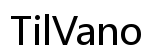引言
iPad作為輔助顯示器,已成為許多專業人士提高工作效率的利器。透過連接到更大的電腦螢幕上,使用者不僅能享有更大顯示空間,亦能體驗到加強版的多任務處理能力。本文將從基本設備需求、連接步驟到實際使用效益,全面講解如何讓iPad與電腦螢幕間建立順利的連結。

必備工具與裝置
在準備連接您的iPad至電腦螢幕前,先了解須具備哪類工具和裝置,這將是促成順利連結的第一步。
支持的iPad型號
並不是所有iPad都適合用作第二顯示器。新的版本,如iPad Pro、iPad Air(第三代及以上)提供較佳支援和功能。更新的機種通常能夠開啟iOS中更為強大的顯示功能,讓螢幕鏡射運作得更順暢。
需要的連接線或轉接器
選擇合適的連接方式同樣至關重要。若使用有線連接,確認購買Lightning轉HDMI或USB-C轉HDMI的轉接器。至於有些顯示器自帶USB-C埠,則可直接運用USB-C線,讓接續操作更為順利。
無線連接配件
假設偏好無線操作,Apple TV是理想選擇,也有許多支援AirPlay功能的現有設備可供考量。無線連接避免了纜線雜亂,增添桌面整潔度,也大幅度提升靈活性。
這些裝備將在接下來的實操中派上用場,無論是有線還是無線,連接皆能完成。

iPad連接電腦螢幕的步驟指南
準備好必備裝置後,接下來將帶領您完成每一步的設定過程。
有線連接設置
- 利用合適的轉接器與線纜,將iPad接至電腦螢幕。
- 確保已打開電源和開啟電腦及螢幕,細心檢查所有實體連接。
- 在成功接通後電腦螢幕會自動辨別並顯示iPad視頻輸出。
無線連接(如AirPlay使用方法)
- 確保iPad與Apple TV或其他接收設備連結至同一Wi-Fi網絡。
- 在iPad屏幕上由下至上滑動,以開啟控制中心,點擊’屏幕鏡像’。
- 在顯示選項中,選擇需匹配的設備,連接完成後,iPad屏幕即現於電視螢幕。
第三方軟體支援
如需更多功能,可以考慮第三方應用程式,例如Duet Display或Luna Display。這些軟體可以提供高分辨率及觸控能力支援,是專業使用者的好夥伴。
步驟完成後,您將發現iPad使用體驗不僅擴展且應用更為多元。

使用iPad作為第二螢幕的好處
將iPad付諸為第二螢幕運用,將帶給您深刻的多樣化效益,讓科技使用價值持續最大化。
多任務處理提升
多出來的顯示器讓您能開啟更多視窗,這對於繁重工作量和協調處理多項任務時十分方便。
動態顯示空間增加
不再侷限於筆電小螢幕中的視覺,iPad作為額外屏幕確保每個應用分格展示,提升操作效率。
顯示品質改善
許多iPad具備的高解像力顯示畫面可以有效提高多媒體內容瀏覽時的視覺效果,這是許多圖像編輯員和內容創作者的福音。
啟動iPad的第二螢幕模式後,更能從容應對複雑的工作環境及需求。
常見問題解決方法
儘管設置過程中難免會遭遇挑戰,下面的幾種解決方法可以協助您解決大部分問題。
連接不上
檢查端口運行狀態,重啟設備,及換用其他連接器材以確定連接發生。
螢幕顯示異常
如發現不正常的顯示效果,檢查屏幕分辨率並確保驅動程式更新至最新。
音效不同步
確認音頻設置,同步需重新配置音效輸入輸出選項,無線連接可能因網絡問題產生觸碰不准問題。
問題解答後,iPad即能充分發揮第二螢幕的活用效益。
提高生產力的創意應用
藉由將iPad連接電腦屏幕,更多創意可能性將被開拓發展。
創意工作,如設計與編輯
運用iPad進行創意設計或視訊剪輯,讓您能夠得到自由而完美的操作環境,方便腦力激盪。
學習與教育用途
在學習過程當中,iPad扮演著智慧學習夥伴的角色。無論是在筆記關聯還是課程內容的展示,iPad都是一位出色的助手。
遠程會議與協作
透過iPad的多樣功能,您不僅可以進行遠距視訊會議,還能力行即時協作,打造緊密聯繫的工作團隊。
藉助iPad的多元活用,其附加價值不僅止於第二螢幕,更是一個綜合能力提升的推動力。
結論
將iPad連接至電腦螢幕為您的工作環境帶來嶄新的畫面。無論是拓展顯示空間,還是提升工作效率,這項連接都賦予使用者全新的靈活操作方式。從生產力上的提高到對未來技術趨勢的適應,這樣的連接不僅是當下的需求,更是未來生活及工作的發展方向。
常見問題解答
我可以使用任何版本的iPad連接電腦螢幕嗎?
最近的iPad型號通常能更好地運行,特別是使用iOS 12及更高版本的設備。
連接iPad做第二螢幕是否會影響性能?
普通情況下影響輕微,使用無線會有些許延遲,但不至於明顯干擾日常使用。
我需要特殊的應用程式來連接iPad和電腦螢幕嗎?
基本連接不需特別程式,但需更高功能適合專業人士的應用則可考慮使用。